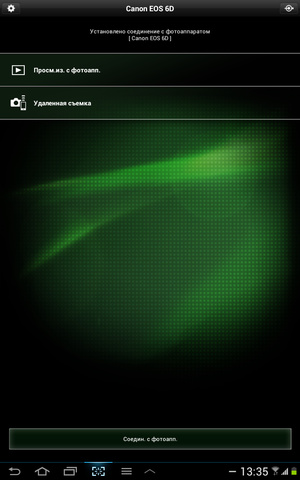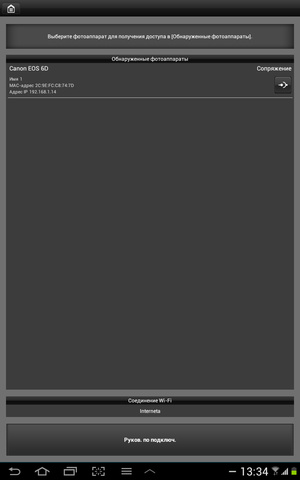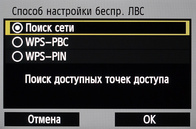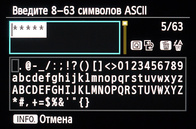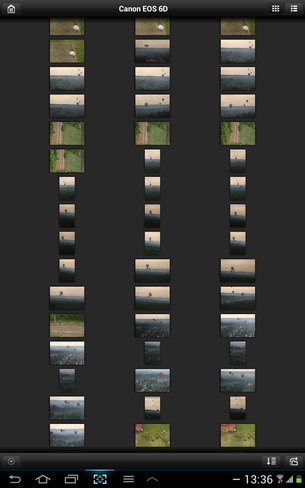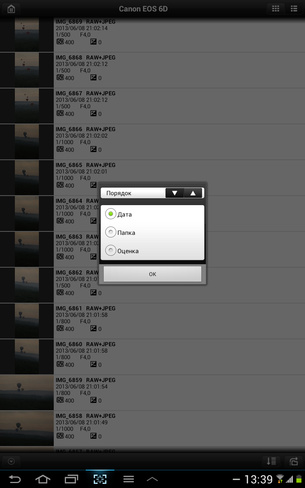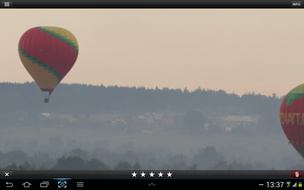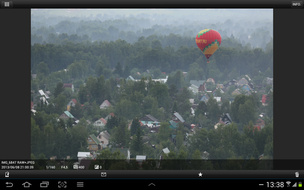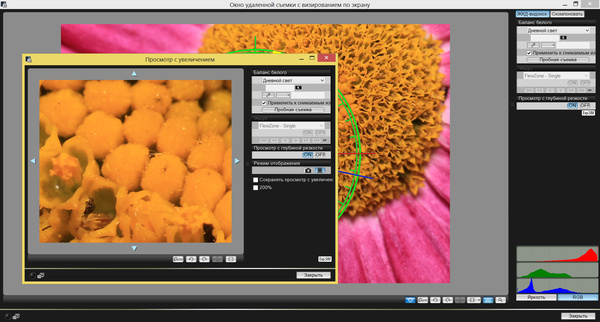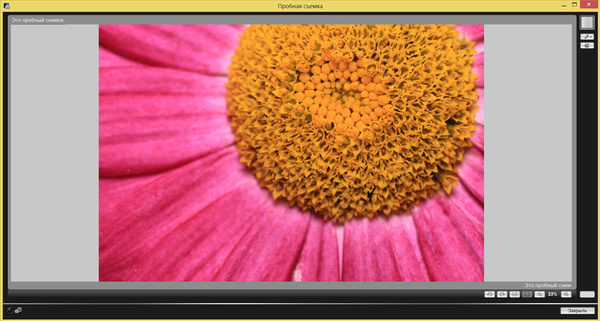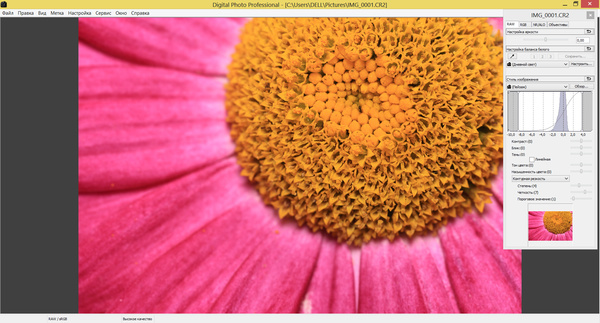Wi-Fi: зачем он в зеркалке?
Мы все привыкли к тому, что все больше устройств в последнее время получают возможность беспроводной связи с помощью Wi-Fi. Начиналось все вполне безобидно: ноутбуки, за ними смартфоны — им без Wi-Fi просто никак. Потом с сетью без проводов научились связываться принтеры, телевизоры и даже холодильники! Недавно очередь дошла и до фотокамер…
На самом деле, в профессиональной фотосъемке уже давно практиковалась передача данных из камеры по локальной сети разными способами: с помощью фирменных сетевых адаптеров (например, во время съемки спортивных соревнований) или с помощью карт памяти Eye-Fi (такой подход использовали некоторые студийные фотографы). Но зеркалка со встроенным модулем Wi-Fi — такое мир впервые увидел в Canon EOS 6D. Полезная это функция или просто игрушка? Сегодня попробуем разобраться в этом вопросе.
Связь с мобильным устройством
О самом популярном способе использования Wi-Fi мы уже писали. Это связь фотокамеры с мобильным устройством. Смартфон или планшет, Android или iOS — значения не имеет. Бесплатное приложение EOS Remote существует и в Apple Store, и в Google Play. Устанавливаем…
А дальше нужно связать камеру с вашим устройством. Тут есть два способа. Самый простой — когда камера выступит в роли точки доступа, а смартфон будет подключен к беспроводной сети, раздаваемой камерой. Радиус действия получается не очень большой (десятки метров в прямой видимости), зато связать таким образом устройства можно всегда и везде.
Второй способ — связь при помощи существующей инфраструктуры. Например, у меня дома есть локальная беспроводная сеть. К ней я подключаю и камеру, и смартфон. Плюс такого решения — уверенная работа во всем радиусе действия локальной сети. Например, ради эксперимента я снял несколько кадров во дворе, находясь на приличном удалении на втором этаже здания.

Конечно, вот так поймать пчелу в полете с дистанционным управлением будет не очень просто: существует небольшая задержка спуска затвора
Реальная сфера применения данной функции ограничена лишь вашей фантазией и вашими потребностями. Самое простое, что приходит в голову — это автопортреты. Но у функции беспроводного управления может быть и другое, куда более профессиональное применение: съемка с установленной в недоступном месте камерой. Работоспособность автофокуса при такой съемке сохраняется. Вы можете использовать быстрый фазовый автофокус, если смиритесь с исчезновением изображения с экрана на долю секунды, или более медленный контрастный. Точка фокусировки выбирается во время съемки. Экспокоррекцию, ISO, диафрагму (в режиме Av) — эти значения можно изменять со смартфона.
Второе, чуть менее очевидное применение — это просмотр снимков на смартфоне или планшете непосредственно из камеры. За время тестирования Canon EOS 6D я не раз воспользовался этой функцией. Если я еду со съемок не за рулем, то часто отсматриваю материал, пока свежи эмоции и воспоминания. Какие-то снимки сразу удаляю, какие-то помечаю как более удачные. Да, это можно делать и на экране фотоаппарата. Но на экране смартфона или планшета куда удобнее! Удалил лишнее, при помощи системы рейтингов пометил лучшее — и все это еще до приезда домой. Можно передать пару кадров на смартфон и запостить их в социальные сети.
Связь с компьютером
Возможностью удаленного управления камерой с компьютера сегодня уже никого не удивить. Профессиональные фотоаппараты обладали подобными талантами еще много лет назад, даже до появления функции визирования по дисплею. Сегодня управление камерой с компьютера, кажется, доведено до совершенства: наконец исчез этот злосчастный провод, который так мешался на съемках! А живая картинка с фотоаппарата видна на дисплее: хочешь — с учетом глубины резкости, хочешь — без. Canon EOS 6D можно связать с ноутбуком или десктопом по Wi-Fi. Но только при условии наличия в студии беспроводной сети, к которой будут подключены оба устройства.
Алгоритм подключения ничем принципиально не отличается от подключения к мобильнику с помощью инфраструктуры. Сначала камера подключается к локальной сети, затем на компьютере запускается программа EOS Utility, на камере и на компьютере подтверждается создание пары: теперь можно фотографировать!
Естественно, доступных настроек здесь куда больше, чем в случае управления со смартфона. Поменять можно почти любой параметр в камере. Плюс дополнительно на дисплей можно вывести показания электронного уровня, сетку кадрирования, увеличить до 100% выделенный фрагмент, сделать пробный снимок для предварительной оценки результат.
После съемки кадр передается на компьютер. Это занимает определенное время, происходит не мгновенно. Зато снимки сразу попадают в программу Digital Photo Professional для дальнейшей обработки или конвертации (если съемка велась в RAW). При помощи EOS Utility также можно скопировать все снимки с флешки на жесткий диск: хоть по шнуру, хоть через Wi-Fi. Актуально, если нет под рукой картридера.
Другие возможности
В EOS 6D есть ряд других возможностей по использованию беспроводной сети. Например, можно обмениваться снимками между двумя камерами. Но у нас на тесте была только одна Canon EOS 6D, так что эту функцию мы не смогли испытать в деле. Печать на Wi-Fi-принтере, передача снимков на DLNA-совместимые устройства (например, телевизоры) — эти задачи тоже по зубам фотоаппарату. Можно даже в облачное хранилище снимки загрузить сразу из камеры или письмо с фотографией отправить. Впрочем, от непосредственно фотографии эти функции уже далеки…